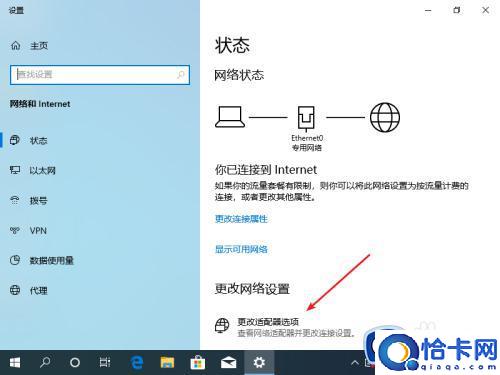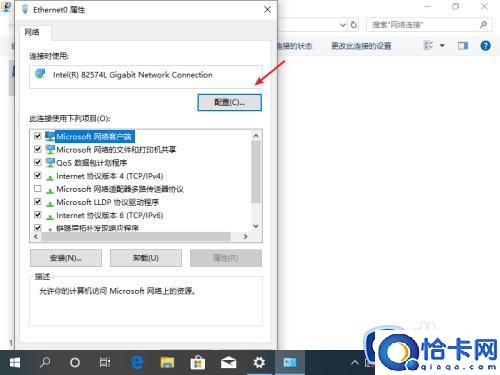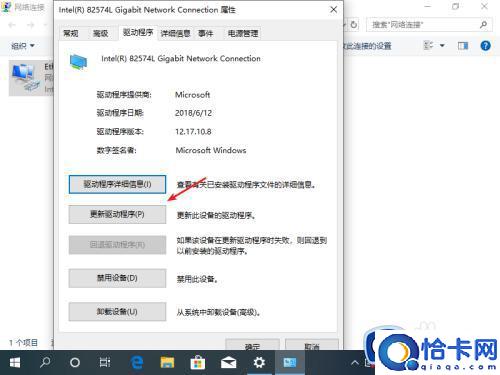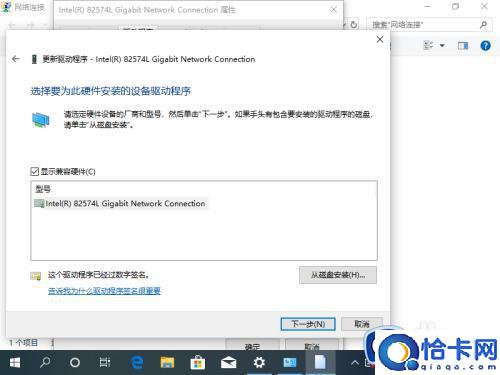win10无法连接到这个网络的解决方法(win10连接不了这个网络怎么办)
win10无法连接到这个网络的解决方法,win10连接不了这个网络怎么办。小编来告诉你更多相关信息。
我们在使用win10电脑的时候可以通过很多中方式来连接网络,而常用的就是使用网线直接连接和通过WiFi连接,但是这两种方式都有可能出现win10电脑提示无法连接到这个网络的提示,那么该如何解决这个问题呢?今天小编就教大家win10无法连接到这个网络的解决方法,如果你刚好遇到这个问题,跟着小编一起来操作吧。
推荐下载:win10专业版永久激活
方法如下:
1、点击右下角的网络图标,打开网络与internet设置,单击更新适配器选项。
2、右键WLAN,选择属性按钮,点击配置。
3、切换到驱动程序页面,点击更新驱动程序按钮。
4、查找一下驱动程序软件,然后选择从计算机的设备驱动程序列表中选取,选择下载好的驱动程序,安装程序后就可以连上啦。
以上就是关于win10无法连接到这个网络的解决方法的全部内容,还有不懂得用户就可以根据小编的方法来操作吧,希望能够帮助到大家。
相关文章
- win10安装程序无法正常启动的解决方法(win10安装程序启动不了怎么办)
- windows关闭热门搜索如何操作(win10搜索栏关闭热门搜索的步骤)
- win7系统双击计算机打不开怎么办(win7双击我的电脑打不开修复方法)
- win10无法正常启动桌面的解决方法(win10桌面无法正常进入如何修复)
- win10无法启动设备的解决方法(win10设备无法打开怎么办)
- win7启动任务管理器没反应怎么办(win7打开任务管理器没反应处理方法)
- windows10配置ip地址如何设置(windows10设置ip地址的方法步骤)
- Win7系统DNS服务器未响应的解决方法
- Win7本地连接不见了的解决办法
- Win7系统applemobiledevice无法启动的解决办法
- Win7系统无Internet访问的解决办法
- Win7系统火狐浏览器如何禁用javascript
- Win7开机桌面图标显示慢的解决办法
- Win7系统键盘无法输入的解决办法
- Win7电脑设置定时关机的操作步骤
- Windows7文件无法删除怎么办